Heim >Software-Tutorial >Bürosoftware >So stellen Sie „Alles anzeigen' im Excel-Dropdown-Menü ein_So stellen Sie „Alles anzeigen' im Excel-Dropdown-Menü ein
So stellen Sie „Alles anzeigen' im Excel-Dropdown-Menü ein_So stellen Sie „Alles anzeigen' im Excel-Dropdown-Menü ein
- WBOYWBOYWBOYWBOYWBOYWBOYWBOYWBOYWBOYWBOYWBOYWBOYWBnach vorne
- 2024-04-24 14:50:11853Durchsuche
Wie erweitere ich alle Excel-Dropdown-Menüs und zeige sie an? Beim Einrichten eines Dropdown-Menüs in Excel kommt es manchmal vor, dass nur einige der Optionen angezeigt werden. Der PHP-Editor Banana stellt eine einfache Methode vor, die Ihnen bei der Lösung dieses Problems hilft und alle Optionen im Dropdown-Menü erweitert und anzeigt. Lesen Sie weiter unten, um zu erfahren, wie Sie dies ganz einfach bewerkstelligen können.
Schritt 1: Zuerst müssen Sie mit der rechten Maustaste auf das Steuerelement klicken.
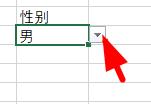
Schritt 2: Öffnen Sie dann die Seite wie im Bild gezeigt.
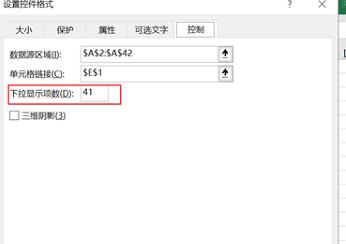
Schritt 3: Stellen Sie die Anzahl der Dropdown-Anzeigeelemente auf 41 ein. Sie können dies frei nach Ihren Bedürfnissen festlegen.
Schritt 4: Jetzt können Sie alle Dropdown-Menüs anzeigen.
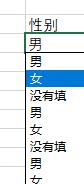
Das obige ist der detaillierte Inhalt vonSo stellen Sie „Alles anzeigen' im Excel-Dropdown-Menü ein_So stellen Sie „Alles anzeigen' im Excel-Dropdown-Menü ein. Für weitere Informationen folgen Sie bitte anderen verwandten Artikeln auf der PHP chinesischen Website!
In Verbindung stehende Artikel
Mehr sehen- Ausführliche Erklärung zum Öffnen und Lesen von CSV-Dateien
- Schritte und Vorsichtsmaßnahmen zum Öffnen und Verarbeiten von Dateien im CSV-Format
- Methoden und Tipps zum Öffnen von CSV-Dateien: Geeignet für eine Vielzahl von Software
- Eine Kurzanleitung zur CSV-Dateibearbeitung
- Erfahren Sie, wie Sie CSV-Dateien richtig öffnen und verwenden

